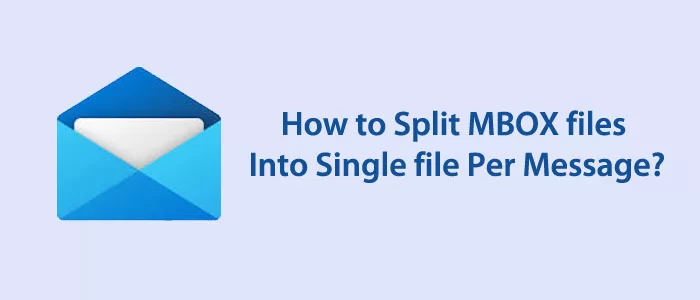Eine MBOX-Datei ist mit mehreren E-Mail-Clients kompatibel. Es ist auf WLM, Thunderbird, Entourage, Eudora, Apple Mail und vielen anderen E-Mail-Dateiformaten zugänglich, die Windows, Mac und Linux unterstützen. Die Qualität der MBOX-Speicherung mehrerer E-Mails kann zu Problemen bei der Datenverarbeitung führen. MBOX-Dateien können beschädigt werden. Wenn Daten beschädigt sind, kann es schwierig sein, diese Dateien zu reparieren. Daher ist es die beste Vorgehensweise, die Größe Ihrer MBOX-Datei moderat zu halten.
Aus diesem Grund verwenden Benutzer von MBOX-E-Mail-Clients gerne die Split-MBOX-Datei-Tools als zusätzliches Programm, um MBOX-Dateien in eine einzelne Datei pro Nachricht aufzuteilen. Sie können MBOX-Dateien mithilfe manueller und automatisierter Lösungen beschädigen. Bevor wir ein automatisiertes Tool zum Zerstören von MBOX-Dateien empfehlen, finden Sie hier manuelle Möglichkeiten, dies zu erreichen.
Manuelle Lösungen zum Aufteilen von MBOX-Dateien in eine einzelne Datei pro Nachricht
Hier haben wir zwei Methoden, um separate MBOX-Dateien zu erstellen:
- Verwendung eines Texteditors
- Verwendung eines E-Mail-Clients
1. Verwenden eines Texteditors
Wie Sie wissen, ist das MBOX-Dateiformat mit Texteditoren wie Notepad, Notepad++, EditPad, EmEditor, UltraEdit usw. kompatibel. Sie können einen Texteditor zum Teilen einer MBOX-Datei in Betracht ziehen. Hier sind die Schritte, die Sie befolgen müssen:
- Erstellen Sie zunächst einen neuen Ordner in Ihrem Ordner
- Kopieren Sie die große MBOX-Datei, die Sie teilen möchten, und fügen Sie sie in den neuen Ordner ein ( wiederholen Sie den Vorgang noch einmal ).
- Daher verfügen Sie über zwei Kopien der Ziel-MBOX-Datei.
- Klicken Sie mit der rechten Maustaste auf die erste Kopie und öffnen Sie sie mit einem Texteditor.
- Sie können ein Muster bemerken, das eine E-Mail durch eine andere trennt. Die Abteilung nutzt „ From “, um erfolgreich zu sein.

- Erkennen Sie das Muster und greifen Sie zur ersten Nachricht oder zur Mitte der Nachricht.
- Löschen Sie alles nach dem „ Von “-Wort, an dem eine neue Nachricht beginnt.
- Notieren Sie sich die nächste kommende Nachricht.
- Speichern Sie die Datei und greifen Sie mit dem Texteditor auf die zweite Kopie zu.
- Wiederholen Sie den gleichen Vorgang. Wenn Sie die erste Nachricht hinterlassen, löschen Sie alles, was Sie in der vorherigen Kopie notiert haben.
- Speichern Sie die Datei.
Auf diese Weise haben Sie zwei Kopien der MBOX-Dateien. Sie können die Löschoption nach Ihren Wünschen anpassen.
Lesen Sie auch: – Teilen Sie große PST-Dateien in mehrere kleine PST-Dateien auf
2. Verwenden eines E-Mail-Clients zum Teilen von MBOX-Dateien
Bei dieser zweiten Methode verwenden wir eine Anwendung, die das MBOX-Dateiformat unterstützt. Im Vergleich zur oben genannten Methode ist es ein einfacher Vorgang. Möglicherweise benötigen Sie zur Durchführung der Methode keine technische Unterstützung. Darüber hinaus hat sich das Risiko eines Datenverlusts durch diese Methode erhöht. Sie können Mozilla Thunderbird verwenden, eine Open Source-Software auf Ihrem System.
Hier sind die einfachen Schritte, die Sie befolgen müssen:
- Führen Sie die Mozilla Thunderbird-Anwendung auf Ihrem System aus
- Konfigurieren Sie ein Konto (Gmail, Yahoo, Outlook.com usw.), um die App erfolgreich zu starten.
- Klicken Sie mit der rechten Maustaste auf die lokalen Ordner im linken Bereich des Ziel-E-Mail-Clients und wählen Sie aus mehreren Optionen die Einstellungen aus
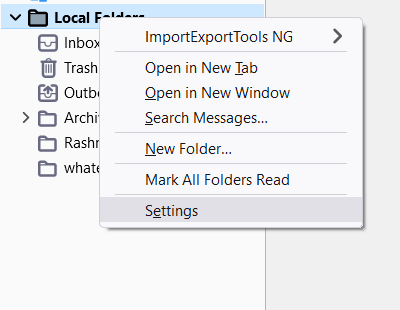
- Kopieren Sie den Pfad, den Sie im Feld „Lokales Verzeichnis“ sehen .
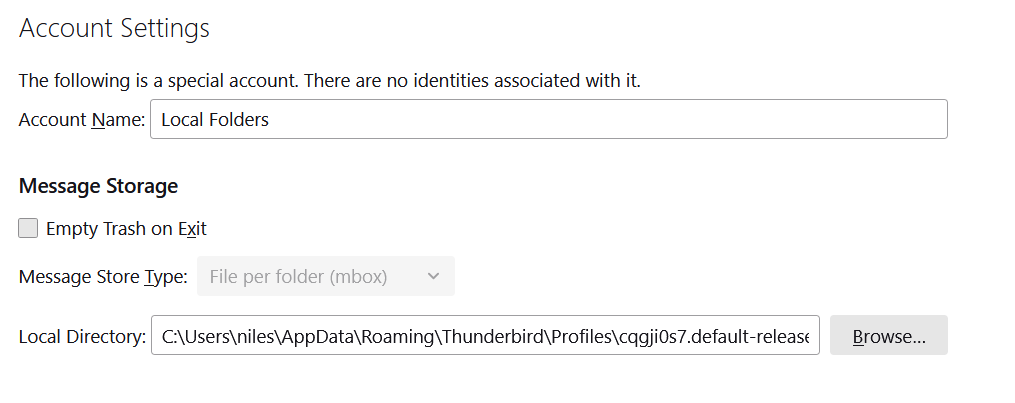
- Geben Sie den Pfad auf Ihrem System ein, um ihn zu finden
- Kopieren Sie nun die Ziel-MBOX-Datei aus dem Pfad
- Starten Sie nun Thunderbird neu.
- Die MBOX-Datei befindet sich in einem lokalen Ordner.
- Klicken Sie mit der rechten Maustaste auf Lokale Ordner >> Neuer Ordner und geben Sie ihm einen Namen. Wiederholen Sie den Vorgang noch einmal
- Wählen Sie nun die Hälfte der E-Mail-Nachrichten aus dem aktuellen MBOX-Ordner aus und klicken Sie mit der rechten Maustaste, um „Verschieben nach“ und dann „Lokale Ordner“ auszuwählen , nach dem ersten neuen Ordner.
- Wählen Sie anschließend die verbleibenden E-Mail-Nachrichten aus dem aktuellen MBOX-Ordner aus und klicken Sie mit der rechten Maustaste auf >> Verschieben nach >> Lokale Ordner >> zweiten neuen Ordner.
- Nachdem die Daten verschoben wurden, sehen Sie sich das lokale Verzeichnis an, um zwei neue MBOX-Dateien zu bemerken. Sie tragen den gleichen Namen.
Mit dieser Methode können MBOX-Dateien nach Ihren Wünschen aufgeteilt werden. Hier müssen Sie ein MBOX-unterstützendes Tool verwenden, um auf Daten zuzugreifen und diese aufzuteilen. Wenn Sie feststellen, dass diese Methode nicht einfach ist, können Sie eine Drittanbieteranwendung wählen.
Automatisierte Lösung zum Teilen von MBOX-Dateien
Unternehmen und Einzelpersonen, die mehrere MBOX-Dateien ohne Qualitätsverlust und ohne großen Zeitaufwand aufteilen möchten, können eine Drittanbieteranwendung in Betracht ziehen. Der Technologiemarkt bietet verschiedene MBOX-Split-Programme an. Einige von ihnen sind zuverlässig in der Anwendung. Sie können die kostenlose Testversion nutzen, bevor Sie in die Lizenz investieren. Wenn Ihnen die Testversion wertvoll erscheint, können Sie die Lizenz planen. Bei einigen professionellen Anwendungen ist eine unbegrenzte Split-Unterstützung garantiert. Dies bedeutet, dass die Gültigkeit der Lizenz unbegrenzt ist.
Wenn Sie eine MBOX-Datei teilen möchten, möchten Sie die besten Ergebnisse erzielen. Mit anderen Worten: Sie möchten bei der Qualität keine Kompromisse eingehen. In dieser Theorie teilen wir MBOX auf, indem wir mit Hilfe des Softaken MBOX-zu-EML-Konverter in EML konvertieren . Wie Sie alle wissen, kann das EML-Dateiformat einzelne E-Mails mit ihren Anhängen speichern. Während der Konvertierung teilt die Anwendung eine MBOX-Datei in mehrere EML-Dateiformate auf.
Schritte zum Aufteilen von MBOX-Dateien in mehrere kleine Dateien
- Laden Sie das Split-Programm auf Ihr System herunter.
- Starten Sie die Anwendung auf Ihrem System und wählen Sie den Upload-Modus – Dateimodus oder Ordnermodus. Klicken Sie anschließend auf die Schaltfläche „Durchsuchen“, um die erforderlichen MBOX-Dateien aus lokalen Ordnern auszuwählen.
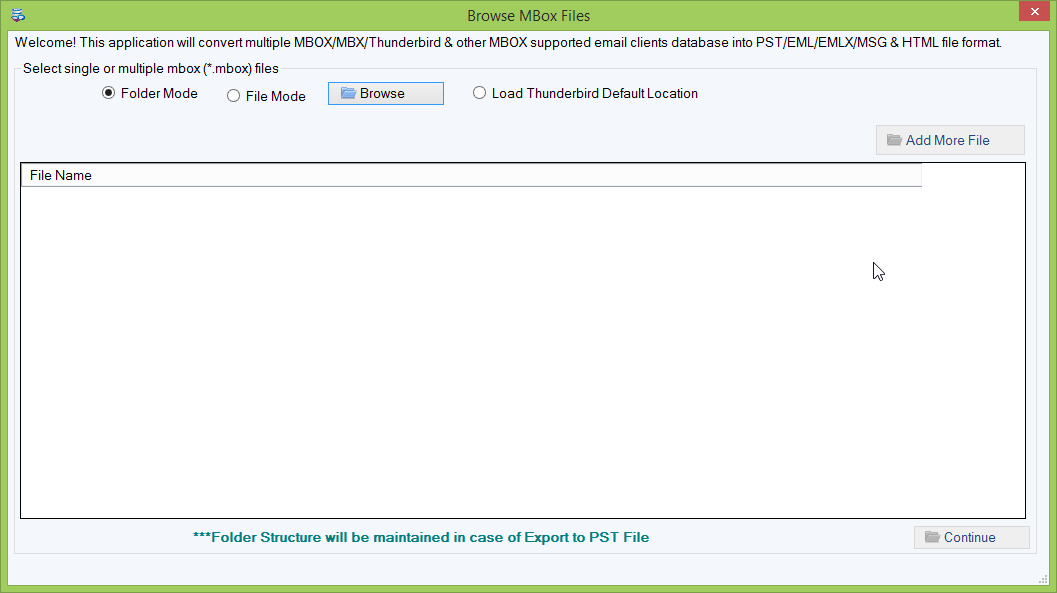
- Klicken Sie nach dem Hochladen auf die Schaltfläche „Weiter“, um im Vorschaufenster eine Vorschau der hochgeladenen MBOX-Dateien anzuzeigen.
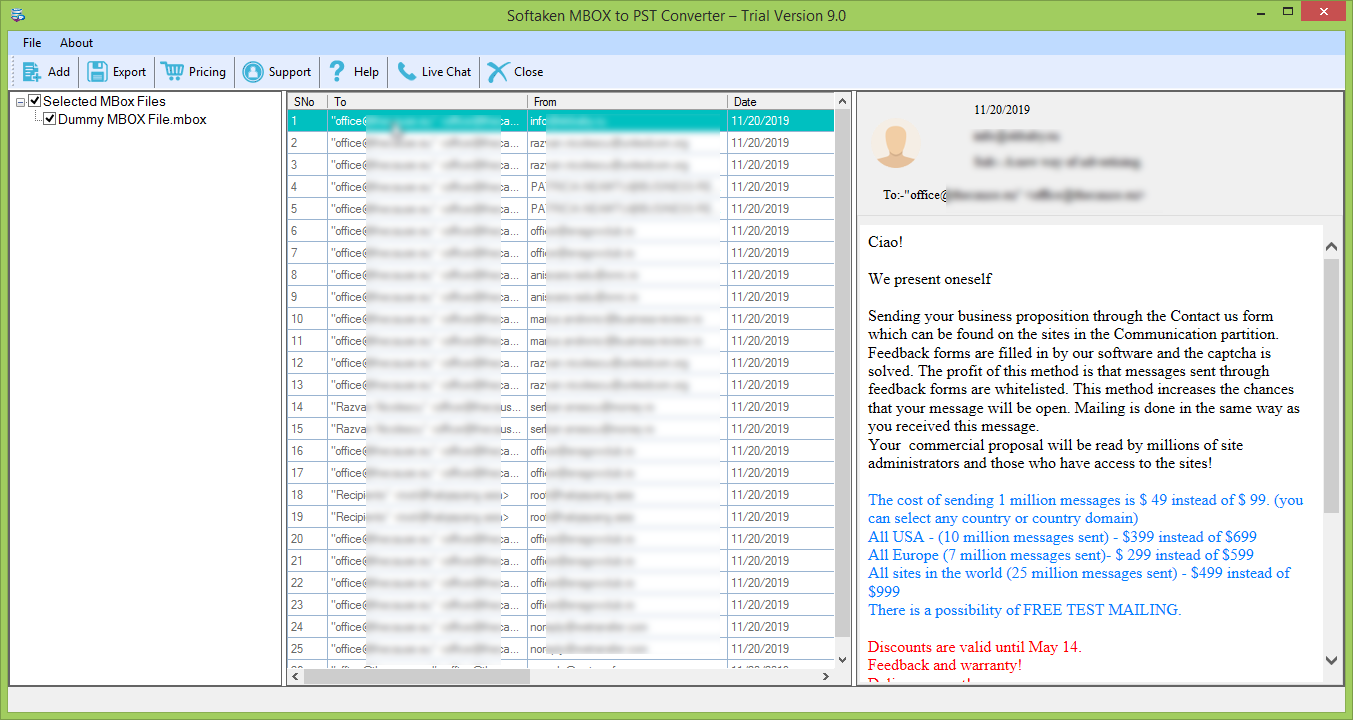
- Wählen Sie im Bereich „Exportoptionen“ die Option „In EML-Dateien exportieren“ und speichern Sie Anhänge in einem separaten Ordner. Dies ist optional.
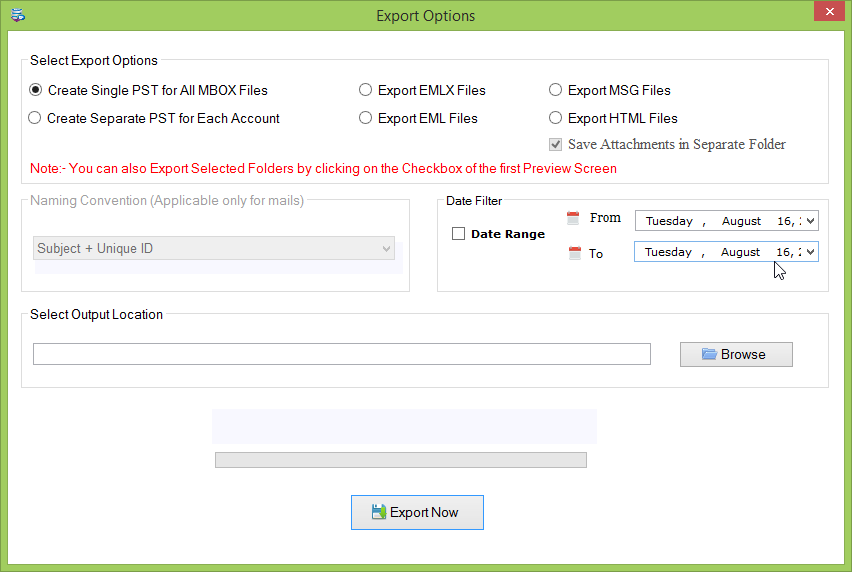
- Klicken Sie auf die Schaltfläche „ Jetzt exportieren “, um den Vorgang abzuschließen.
Letzte Worte
Die Anwendung hilft dabei, genaue Ergebnisse bei der Aufteilung von MBOX-Dateien in eine einzelne Datei pro Nachricht zu erzielen. Es exportiert Daten schnell und präzise. Die Stapelkonvertierungsfunktion hilft dabei, schneller Ergebnisse zu erzielen.